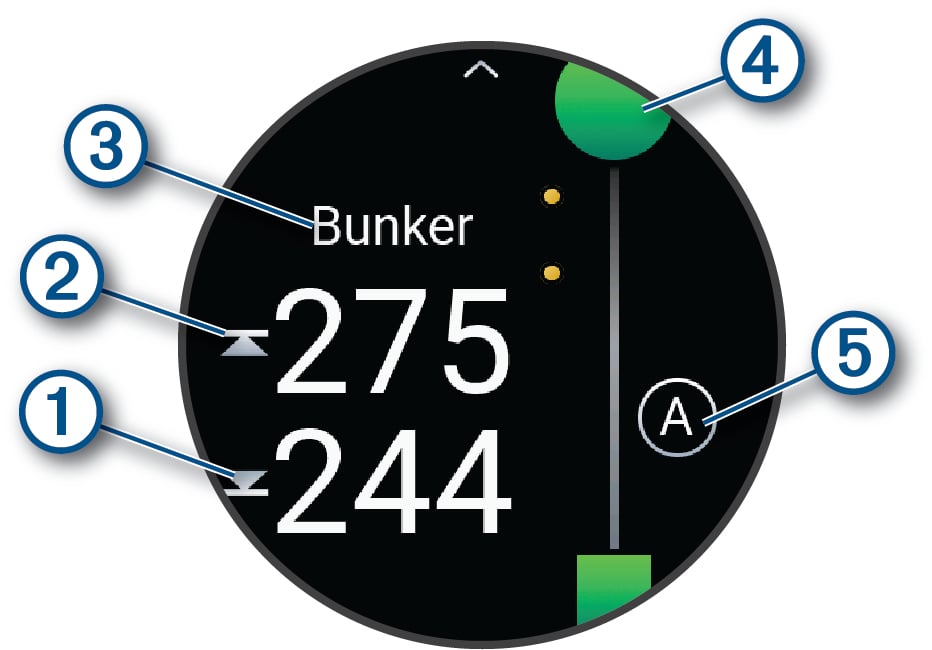Golf
Golf Oynama
Golf oynamadan önce cihazı şarj etmeniz gerekir (Saati Şarj Etme).
Delik Bilgileri
Saat, Green'in ön ile arka tarafına ve seçili bayrak direği konumuna olan mesafeyi hesaplar (Bayrağı Taşıma).
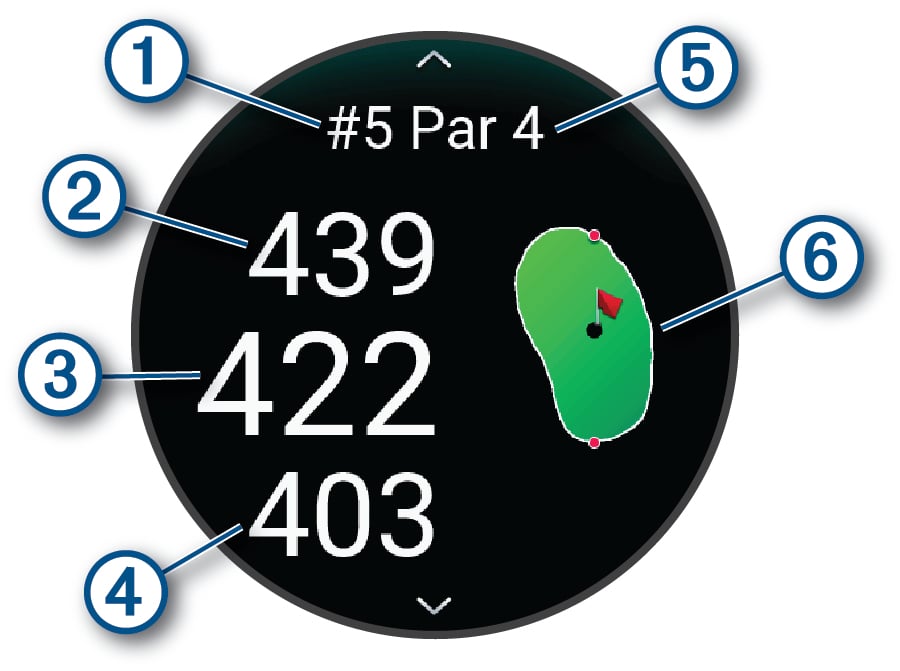
|
|
Şu anki delik numarası |
|---|---|
|
|
Green'in arka tarafına olan mesafe |
|
|
Seçili bayrak direği konumuna olan mesafe |
|
|
Green'in ön tarafına olan mesafe |
|
|
Delik için par |
|
|
Green haritası |
Golf Menüsü
Tur sırasında START düğmesine basarak golf menüsündeki ek özellikleri görüntüleyebilirsiniz.
- Turu Bitir
-
Geçerli turu sonlandırır.
- Turu Duraklat
-
Geçerli turu duraklatır. Golf etkinliği başlatarak turu istediğiniz zaman devam ettirebilirsiniz.
- Bayrağı Taşı
-
Daha hassas bir mesafe ölçümü elde etmek için bayrak direği konumunu değiştirmenizi sağlar (Bayrağı Taşıma).
- Tehlikeler
-
Mevcut delik için geçerli olan tümsekleri ve su tehlikelerini gösterir.
- Vuruş Ölçümü
-
Garmin AutoShot™ özelliği ile kaydedilen önceki vuruşunuzun mesafesini gösterir (Ölçülen Vuruşları Görüntüleme). Ayrıca manuel olarak da bir vuruş kaydedebilirsiniz (Manuel Olarak Vuruş Ölçme).
- Turnikeler
-
Mevcut delik için geçerli olan turnike ve mesafe seçeneklerini gösterir (yalnızca par 4 ve par 5 delikleri).
- Skor Kartı
-
Geçerli turun skor kartını açar (Skor Tutma).
- Yol Ölçer
-
Kaydedilen süreyi, mesafeyi ve atılan adımları gösterir. Bir tura başladığınızda veya turu tamamladığınızda yolölçer otomatik olarak başlatılır ve kapatılır. Tur sırasında yolölçeri sıfırlayabilirsiniz.
- PinPointer
-
PinPointer özelliği, green'i göremediğinizde bayrak direği konumunu gösteren bir pusuladır. Bu özellik, ormanda veya derin bir kum kapanında olsanız dahi bir vuruşu hizalamanıza yardımcı olabilir.
NOT: Golf arabasındayken PinPointer özelliğini kullanmayın. Golf arabasının paraziti, pusulanın doğruluğunu etkileyebilir. - Sopa İstatistikleri
-
Her golf sopası için mesafe ve isabet bilgileri gibi istatistiklerinizi gösterir. Approach® CT10 sensörlerini eşleştirdiğinizde veya Sopa İstemi ayarını etkinleştirdiğinizde görüntülenir.
Bayrağı Taşıma
Green'e daha yakından göz atabilir ve bayrak direği konumunu değiştirebilirsiniz.
Tehlikeleri Görüntüleme
Par 4 ve 5 delikleri için çim alan boyunca tehlikelere olan mesafeleri görüntüleyebilirsiniz. Vuruş seçimini etkileyen tehlikeler, turnike veya tehlike atışına olan mesafeyi belirlemenize yardımcı olmak için ayrı ayrı veya gruplar halinde görüntülenir.
Ölçülen Vuruşları Görüntüleme
Cihaz vuruşları otomatik olarak algılamadan ve ölçmeden önce skor tutmayı etkinleştirmeniz gerekir.
Cihazınız otomatik vuruş algılama ve kayıt özelliğine sahiptir. Cihaz, çim alan üzerinde yaptığınız her vuruşta, daha sonra görüntüleyebilmeniz için vuruş mesafenizi kaydeder.
Manuel Olarak Vuruş Ölçme
Saatiniz algılamazsa vuruşu manuel olarak ekleyebilirsiniz. Vuruşu, ıskaladığınız vuruşu yaptığınız konumdan eklemelisiniz.
- Bir vuruş yapın ve topunuzun nereye indiğini izleyin.
- Delik bilgisi ekranından START düğmesine basın.
- Vuruş Ölçümü öğesini seçin.
- DOWN düğmesine basın.
- öğelerini seçin.
- Gerekirse vuruşu yaparken kullandığınız sopayı girin.
- Topunuzun indiği yere yürüyerek ya da aracınızla gidin.
Saat, bir sonraki vuruşunuzda son vuruşunuzun mesafesini otomatik olarak kaydeder. Gerekirse manuel olarak başka bir vuruş ekleyebilirsiniz.
Turnike/Keskin Dönüş Mesafelerini Görüntüleme
Par 4 ve 5 delik için turnike ve keskin dönüş mesafelerinin bir listesini görüntüleyebilirsiniz. Özel hedefler de bu listede görünür.
Sopa Sensörleri
Saatiniz Approach CT10 golf sopası sensörleriyle uyumludur. Konum, mesafe ve sopa tipi dahil olmak üzere golf vuruşlarınızı otomatik olarak takip etmek için eşleştirilmiş sopa sensörlerini kullanabilirsiniz. Daha fazla bilgi için sopa sensörlerinizin kullanım kılavuzuna bakın (garmin.com/manuals/ApproachCT10).
Skor Tutma
Skor Güncelleme
Skor Yöntemini Ayarlama
Cihazın skor tutma yöntemini değiştirebilirsiniz.
-
Delik bilgisi ekranından
öğesini basılı tutun.
- Etkinlik ayarlarını seçin.
- Skor Yöntemi öğesini seçin.
- Bir skor yöntemi seçin.
Stableford Skoru Hakkında
Stableford skoru yöntemini seçtiğinizde (Skor Yöntemini Ayarlama) puanlar, para göre yapılan vuruşlar baz alınarak ödüllendirilir. Bir turun sonunda en yüksek puan kazanır. Cihaz, puanları ABD Golf Birliği'nin belirttiği şekilde ödüllendirir.
Stableford skorlu bir oyunun skor kartı vuruşlar yerine puanları gösterir.
|
Puanlar |
Para Göre Yapılan Vuruşlar |
|---|---|
|
0 |
2 veya üzeri |
|
1 |
1 üzeri |
|
2 |
Par |
|
3 |
1 altı |
|
4 |
2 altı |
|
5 |
3 altı |
Handikabınızı Ayarlama
-
Delik bilgisi ekranından
öğesini basılı tutun.
- Etkinlik ayarlarını seçin.
- Handikap Skoru öğesini seçin.
-
Bir handikaplı skor kaydetme seçeneği belirleyin:
-
Toplam puanınızdan çıkarılacak kulaç sayısını girmek için Yerel Handikap öğesini seçin.
-
Oyuncunun handikap indeksini ve kurs handikabınızı hesaplamak üzere kullanılan rota eğim derecesini girmek için Handikap Katsayısı/Slope öğesini seçin.
-
- Handikabınızı ayarlayın.
İstatistik İzlemeyi Etkinleştirme
İstatistik İzleme özelliği, golf oynarken ayrıntılı istatistik izleme olanağı sağlar.
-
Delik bilgisi ekranından
öğesini basılı tutun.
- Etkinlik ayarlarını seçin.
- İstatistik İzleme öğesini seçin.
İstatistikleri Kaydetme
İstatistikleri kaydedebilmeniz için önce istatistik izleme özelliğini etkinleştirmeniz gerekir (İstatistik İzlemeyi Etkinleştirme).
Golf Yolölçerini Kullanma
Yolölçeri süre, mesafe ve atılan adımı kaydetmek için kullanabilirsiniz. Bir tura başladığınızda veya turu tamamladığınızda yolölçer otomatik olarak başlatılır ve kapatılır.
- Delik bilgileri ekranında START düğmesine basın.
- Yol Ölçer öğesini seçin.
- Gerekirse yolölçeri sıfırlamak için Sıfırla öğesini seçin.
Bayrak Direği Yönünü Görüntüleme
PinPointer özelliği, Green'i görüntüleyemediğinizde yön yardımı sunan bir pusuladır. Bu özellik, ormanda veya derin bir kum kapanında olsanız dahi bir vuruşu hizalamanıza yardımcı olabilir.